Cómo realizar una llamada de teléfono desde el iPad 37414i
El iPad también puede llamar, así puedes hacerlo. 6t4m2b
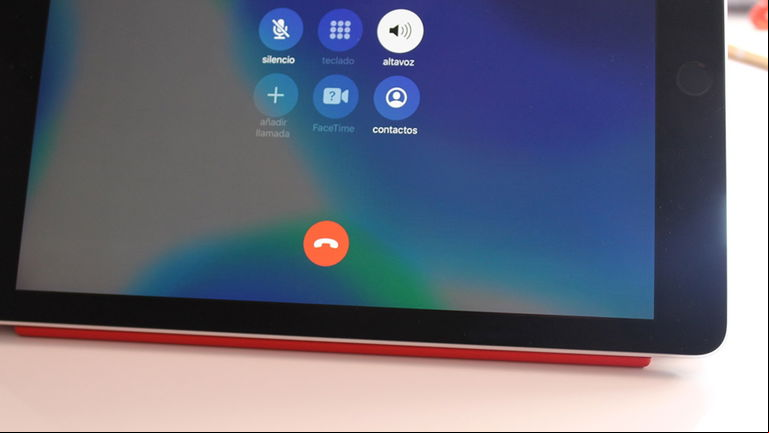
Quizás no muchos lo sepan pero tu iPad es capaz de realizar llamadas como si de un iPhone se tratara. Y no me estoy refiriendo a llamadas de FaceTime sino a llamadas normales a cualquier tipo de número y dispositivo. Se trata de una función que Apple incluyó hace algún tiempo en iOS llamada Continuidad y que nos será de gran ayuda en muchas ocasiones. 1q736y
Lo único que necesitas para poder iniciar o responder una llamada desde el iPad es tener tu iPhone cerca y que ambos dispositivos estén conectados a la misma red Wi-Fi. Es decir, funcionará cuando estemos en casa. Además deberemos tener al menos iOS 8,1, pero a estas alturas seguramente todos tengamos una version mucho más moderna en nuestros dispositivos.
Así se llama desde el iPad 6s533k
Hay que aclarar que el iPad no es capaz de realizar llamadas por sí solo, por ese motivo necesita nuestro iPhone para poder hacerlo. Lo primero que tendrás que hacer es activar un par de ajustes tanto en tu iPhone como en tu iPad.
Ajustes que debes activar en el iPhone 2ay4s
- Nos dirigimos hasta Ajustes.
- Pulsamos en Teléfono > Llamadas en otros dispositivos
- Activamos Permitir en otros dispositivos y en qué dispositivos queremos activar las llamadas.

Ajustes que debes activar en el iPad 49632s
- Nos dirigimos hasta los Ajustes.
- Pulsamos en FaceTime.
- Activamos las Llamadas desde el iPhone.

Realizar una llamada desde el iPad 4m692u
Una vez activados estos ajustes ya podremos recibir cualquier llamada en el iPad, pero también podremos realizar una desde el tablet de Apple. Para llamar desde el iPad tan solo dirígete hasta la aplicación os, selecciona el o al que quieres llamar y pulsa en el icono del teléfono.
La llamada se realizará desde el iPhone pero todo sucederá en el iPad, por defecto se activará el manos libres y podrás hablar con quien quieras. Otra opción para llamar puede ser pedírselo a Siri. Si quieres más trucos no te olvides pasar por nuestra sección dedicada.
Puedes seguir a iPadizate en Facebook, WhatsApp, Twitter (X) o consultar nuestro canal de Telegram para estar al día con las últimas noticias de tecnología.